Download FRIAMAT prime, basic
Transcript
BEDIENUNGSANLEITUNG FRIAMAT® PRIME FRIAMAT® BASIC www.friatools.de Inhaltsverzeichnis Stand: 01.12.2014 1 Vorbemerkungen 1.1 Sicherheitshinweise und Tipps 1.2 Bestimmungsgemäße Verwendung Seite 6 6 6 2 Sicherheit 2.1 Funktionssicherheit 2.2 Verpflichtungen des Betreibers 2.3 Gefahrenquellen 2.4 Netzbetrieb 2.5 Generatorbetrieb 2.6 Verlängerungskabel 2.7 Öffnen des Gerätes 2.8 Sicherheitsmaßnahmen am Aufstellort 2.9 Notfall 7 7 7 8 8 9 10 10 10 10 3 Basisinformationen 3.1 Aufbau/Teile 3.2 Typenschild 3.3 Lesestift 3.4 Barcodescanner 3.5 Schutzkappe für Datenschnittstelle 3.6 Temperatursonde 3.7 Funktion der Lüfter 3.8 Signaleinrichtungen 3.9 Technische Daten 3.10 Automatische Aktivierung des Wartungsintervalls 3.11 Transport/Lagerung/Versand 11 11 11 12 12 13 13 13 14 14 16 16 4 Ablauf „Schweißen“ 4.1 Aufstellung, Anschluss und Inbetriebnahme 4.2 Strichcode einlesen 4.3 Schweißvorgang starten 16 16 17 18 2 Seite 5 FRIAMAT Basic 5.1 Erklärung der Funktionstasten 5.2 Erklärung der Displaysymbole 5.3 Menü „Grundeinstellungen“ 5.4 Menü „Info“ 5.5 Menü „Noteingabe“ 19 19 20 20 21 21 6 FRIAMAT Prime 6.1 Erklärung der Funktionstasten 6.2 Displayaufbau (Grundbild) 6.3 Erklärung der Führungstastensymbole 6.4 Erklärung der Funktionsstatussymbole 6.5 Erklärung der Symbole im Hauptfenster 6.6 Menü „Grundeinstellungen“ 6.6.1 Dokumentation 6.6.2 Uhrzeit 6.6.3 Datum 6.6.4 Sprache 6.6.5 Protokollsprache 6.6.6 Lautstärke 6.7 Menü „Noteingabe“ 6.8 Menü „Schweißablauf“ 6.8.1 Kommissionsnummer 6.8.2 Schweißerpass 6.8.3 Infotext 6.8.4 Bemerkung 1 6.8.5 Bemerkung 2 6.8.6 Verleger 6.8.7 Traceability 6.8.8 Rohrnummer 6.8.9 Rohrlänge 6.8.10 GPS-Daten 6.8.11 Nahtnummer 22 22 23 24 25 26 26 27 27 27 27 28 28 28 28 29 29 30 30 30 6.8.12 Schälgerät 31 31 31 31 31 31 31 3 Stand: 01.12.2014 Inhaltsverzeichnis Inhaltsverzeichnis Stand: 01.12.2014 6.9 Menü „Daten“ 6.9.1 Übertragen 6.9.2 PDF 6.9.3 CSV 6.9.4 Löschen 6.10 Menü „Info“ 6.11 Menü „Formatieren“ 6.12 Zusatzinformationen im Schweißprotokoll 6.12.1 ID-Daten 6.12.1.1 Kommissionsnummer 6.12.1.2 Schweißerpass 6.12.1.3 Laufende Nummer 6.12.1.4 Nahtnummer 6.12.1.5 GPS 1 – 3 6.12.2 Traceability-Barcodes/Rohrnummer/Rohrlänge 6.12.3 Infotext, Bemerkung 1, Bemerkung 2, Verleger 6.12.4 Schälgerät 6.13 SUPERVISOR 6.13.1 Grundeinstellungen 6.13.1.1 Dokumentation 6.13.1.2 Uhrzeit 6.13.1.3 Datum 6.13.1.4 Datensicherung 6.13.1.5 Wartungstermin 6.13.1.6 Modus 6.13.1.7 Sprache 6.13.1.8 Noteingabe 6.13.1.9 Energieanzeige 6.13.1.10Lautstärke 4 Seite 32 32 33 33 34 34 34 35 35 35 36 36 36 37 38 39 39 40 41 41 41 41 42 42 42 42 42 42 42 6.13.2 Schweißablauf 6.13.2.1 Traceability 6.13.2.2 Infotext 6.13.2.3 Bemerkung 1 6.13.2.4 Bemerkung 2 6.13.2.5 Verleger 6.13.2.6 GPS-Daten 6.13.2.7 Nahtnummer 6.13.2.8 Laufende Nummer 6.13.2.9 Kommissionsnummer 6.13.2.10Schweißerpass 6.13.2.11Rohr bearbeitet- Anzeige 6.13.3 Werkseinstellungen 6.13.4 PIN 6.13.5 Anzeigen (Widerstand) Seite 43 43 43 43 44 44 44 44 44 44 44 45 45 45 46 7 Gewährleistung/Wartung/Entsorgung 7.1 Gewährleistung/FRIAMAT GarantiePLUS 7.2 Wartung und Pflege 7.3 Entsorgung 46 46 46 47 8 Fehlermeldungen/Warnhinweise/Infos 48 9 Anhang 9.1 Empfohlenes Zubehör (Optionen) 9.2 Autorisierte Service-Stationen 9.3 Aktualisierung dieser Bedienungsanleitung 51 51 52 53 5 Stand: 01.12.2014 Inhaltsverzeichnis 1 Vorbemerkungen 1.1 Sicherheitshinweise und Tipps Diese Bedienungsanleitung verwendet folgende Warnhinweisen und Symbole: Symbol WARNUNG Gefahr für Personen. Nichtbeachtung kann zu Tod oder schweren Verletzungen führen. VORSICHT Gefahr für Personen. Nichtbeachtung kann zu leichten oder mittleren Verletzungen führen. HINWEIS INFORMATION 1.2 Bedeutung Gefahr für Gegenstände. Nichtbeachtung kann zu Sachschäden führen. Anwendungstipps und andere nützliche Informationen. Nichtbeachtung kann nicht zu Personen- oder Sachschäden führen. Bestimmungsgemäße Verwendung FRIAMAT Schweißgeräte sind für eine maximale Schweißspannung von 48 V ausgelegt und dienen zum Schweißen von •FRIALEN®-Sicherheitsfittings mit Druckrohren aus PE-HD (SDR 17-7), •der FRIALEN® XL Großrohrtechnik mit Druckrohren aus PE-HD (SDR 17-7) sowie •FRIAFIT®-Abwasserfittings mit Abwasser-Rohrleitungen aus PE-HD (SDR 17-33). Mit FRIAMAT Schweißgeräten lassen sich auch Fittings anderer Hersteller verarbeiten, sofern sie vom Hersteller mit einem 24stelligen Barcode nach ISO 13950: 2007-03 versehen sind. Die Leistungsangaben und technischen Daten der zu schweißenden Fittings und des FRIAMAT Schweißgeräts sind zu beachten (siehe auch Kapitel 3.9 „Technische Daten“). Stand: 01.12.2014 Zur bestimmungsgemäßen Verwendung gehört auch das Beachten •aller Hinweise in dieser Bedienungsanleitung, •der allgemeinen und herstellerspezifischen Verarbeitungsvorschriften für Heizwendelformstücke und •der gültigen Unfallverhütungsvorschriften, Umweltvorschriften und gesetz lichen Regeln, ebenso der einschlägigen Sicherheitsbestimmungen sowie aller länderspezifischen Normen, Gesetze und Richtlinien. 6 2 Sicherheit 2.1 Funktionssicherheit FRIAMAT Schweißgeräte entsprechen dem Stand der Technik und sind nach den Anforderungen der ISO 12176-2 und nach anerkannten sicherheitstechnischen Normen gebaut und mit den erforderlichen Schutzeinrichtungen ausgestattet. FRIAMAT Schweißgeräte werden vor der Auslieferung auf Funktion und Sicherheit geprüft. Bei Fehlbedienung oder Missbrauch drohen jedoch Gefahren für: •die Gesundheit des Bedieners, •das FRIAMAT Schweißgerät oder andere Sachwerte des Betreibers oder •die effiziente Arbeit des FRIAMAT Schweißgeräts. Aus Sicherheitsgründen nicht zulässig sind: •Umbauten und Veränderungen am FRIAMAT Schweißgerät sowie •Schweißen mit FRIAMAT Schweißgeräten, deren Plomben aufgebrochen sind. In diesen Fällen erlöschen alle Gewährleistungsansprüche. 2.2 Verpflichtungen des Betreibers Nur geschultes Personal darf mit dem FRIAMAT Schweißgerät arbeiten. Der Bediener ist im Arbeitsbereich gegenüber Dritten verantwortlich. Der Betreiber muss: •dem Bediener die Bedienungsanleitung zugänglich machen und •sich vergewissern, dass dieser sie gelesen und verstanden hat. 7 Stand: 01.12.2014 Die Bedienungsanleitung ist stets am Einsatzort des Gerätes aufzubewahren (am besten im integrierten Netzfach der Transportbox). Sie muss jederzeit für den Bediener einsehbar sein. 2.3Gefahrenquellen WARNUNG Lebensgefährlicher elektrischer Schlag durch Berühren spannungsführender Teile! - Das FRIAMAT Schweißgerät nicht unbeobachtet lassen. - Beschädigte Gehäuse, Anschlussleitungen und Verlängerungskabel sofort austauschen lassen. FRIAMAT Schweißgerät nicht weiter betreiben. - Vor allen Pflege- und Wartungsarbeiten den Geräteanschlussstecker ziehen. - Wartung und Reparaturen nur von autorisierten FRIATEC Service-Stationen durchführen lassen. - FRIAMAT Schweißgeräte nur an die Betriebsspannung anschließen, die auf dem Typenschild angegeben ist. - Für einen Fehlerstrom-Schutzschalter (FI) sorgen, soweit dies vorgeschrieben ist. - Sicherheitseinrichtungen weder entfernen, noch außer Betrieb setzen. - Erkannte Mängel sofort beseitigen. WARNUNG Brand- und Explosionsgefahr durch Entzündung leicht-brennbarer Materialien oder explosionsfähiger Atmosphäre! - Von brennbaren Flüssigkeiten/Gasen fernhalten. - Nicht in potentiell explosionsfähiger Atmosphäre einsetzen (z. B. in Bereichen, in denen brennbare Gase, Lösungsmitteldämpfe oder brennbare Stäube auftreten können). - Das FRIAMAT Schweißgerät nicht unbeobachtet lassen. 2.4Netzbetrieb Im Freien (Baustellen) müssen Steckdosen mit Fehlerstrom-Schutzschaltern (FI) ausgestattet sein. Die Vorschriften über FI-Schutzschalter sind hierbei zu beachten. HINWEIS Stand: 01.12.2014 Vor Schweißbeginn die Eingangsspannung überprüfen. Das FRIAMAT-Schweißgerät ist ausgelegt für einen Eingangsspannungsbereich von 190-250 Volt! 8 2.5Generatorbetrieb HINWEIS Es sind nur Generatoren zu verwenden, die für den gewerblichen Einsatz und den Einsatz auf der Baustelle konstruiert wurden. Die Bedienungsanleitung des Generators ist zu beachten! Beim Einsatz von Generatoren ist das DVGW Arbeitsblatt GW308 und VDE 0100 Teil 728 sowie die länderspezifischen Vorgaben und Richtlinien zu beachten. INFORMATION Die erforderliche Generator-Nennleistung ist abhängig vom Leistungsbedarf des größten einzusetzenden Fittings, von den Anschlussbedingungen, den Umweltverhältnissen und dem Generator Typ bzw. dessen Regelcharakteristik. Da Generatoren verschiedener Baureihen sehr unterschiedliche Regelcharakteristiken zeigen, kann die Eignung eines bestimmten Generators nicht sichergestellt werden, selbst wenn er die erforderliche Nennleistung laut technischem Datenblatt erreicht. Im Zweifelsfall, z.B. bei Neuanschaffungen, finden Sie Unterstützung unter unserer Service-Hotline: +49 (0) 621 486 1533! Nur Generatoren verwenden, die mit Frequenzen innerhalb des Bereiches von 44-66 Hz arbeiten. Erst den Generator starten und eine halbe Minute laufen lassen. Die Leerlaufspannung ggf. einregeln und auf die in den technischen Daten vorgegebene Spannung begrenzen. Als Generator-(Netz-) Sicherung muss mindestens eine 16 A Sicherung (träge) eingesetzt sein. HINWEIS Während der Schweißung keine zusätzlichen Verbraucher am gleichen Generator betreiben! 9 Stand: 01.12.2014 Nach Beendigung der Schweißarbeiten zuerst den Geräteanschlussstecker vom Generator abtrennen, dann diesen abschalten. 2.6Verlängerungskabel Bei Verwendung eines Verlängerungskabels auf ausreichenden Leitungsquerschnitt achten: •2,5 mm2 bis 50 m Länge sowie •4 mm2 bis 100 m Länge. HINWEIS Überhitzung des Verlängerungskabels! Das Verlängerungskabel darf nur komplett abgewickelt und ausgestreckt verwendet werden. 2.7 Öffnen des Gerätes WARNUNG Lebensgefährlicher elektrischer Schlag durch Berühren spannungsführender Teile! - Das FRIAMAT Schweißgerät niemals öffnen, wenn es unter Betriebs spannung steht! - FRIAMAT Schweißgeräte dürfen nur vom Fachpersonal einer autorisierten FRIATEC Service-Station geöffnet werden! 2.8 Sicherheitsmaßnahmen am Aufstellort Die Geräteanschlussleitung und das Schweißkabel sind vor scharfen Kanten zu schützen. Das FRIAMAT Schweißgerät keinen starken mechanischen Belastungen aussetzen. FRIAMAT Schweißgeräte sind spritzwassergeschützt. Sie dürfen jedoch nicht in Wasser getaucht werden. 2.9Notfall Stand: 01.12.2014 Im Notfall sofort den Hauptschalter ausschalten und das FRIAMAT Schweißgerät von der Spannungsversorgung trennen. 10 3Basisinformationen 3.1Aufbau/Teile 5 1 6 2 7 3 8 4 1 Hauptschalter 4 Lüftungsschlitze (Lufteinlass) 2 Schweißkabel mit Lesestift 5Datenschnittstelle (USB) oder Barcodescanner mit Schutzkappe 3 Frontfolie mit Display und 6 Adaptertasche Funktionstasten (Abb. zeigt 7 Netzkabel FRIAMAT Prime) 8 Lüftungsschlitze (Luftauslass) 3.2Typenschild 11 Stand: 01.12.2014 Das Typenschild enthält gerätespezifische Informationen zu dem FRIAMAT Schweißgerät sowie die eindeutige Gerätenummer. Das Typenschild ist auf der Geräterückseite unter der Adaptertasche angebracht. 3.3Lesestift Zum Einlesen der Schweiß- und Traceability-Barcodes den Lesestift leicht schräg und leicht geneigt (wie einen Bleistift) auf dem Fitting vor dem Strichcode ansetzen. Dann mit dem Lesestift zügig über das gesamte Etikett und noch etwas darüber hinaus fahren. Das Einlesen kann von rechts nach links oder umgekehrt erfolgen. Bei richtiger Handhabung bestätigt das Gerät das Einlesen durch einen Signalton. Gelingt das Einlesen nicht auf Anhieb, den Vorgang ggf. mit veränderter Neigung bzw. Geschwindigkeit wiederholen. HINWEIS Lesestiftspitze vor Verschmutzung und Beschädigungen schützen! Der Zustand der Lesestiftspitze hat einen direkten Einfluss auf die Einlesbarkeit des Barcodes. 3.4Barcodescanner Der Barcodescanner ist ein Laserscanner, der Schweiß- und Traceability-Barcodes berührungslos einliest. Es genügt, auf den Barcode zu zielen und den Einleseknopf zu drücken. Der Barcode wird mittels eines roten Lichtbandes erfasst, welches den gesamten Barcode möglichst in der Mitte durchqueren muss. Der Barcode wird nicht eingelesen, wenn das rote Lichtband davon abweichend auf den Barcode trifft. Optimale Einleseergebnisse werden erzielt, wenn der Barcodescanner in einem geringen Abstand über dem Barcode positioniert wird. Gutes Einlesen Kein Einlesen Kein Einlesen Stand: 01.12.2014 Bei schlecht gedruckten oder leicht beschädigten Barcodes kann es hilfreich sein, den Barcodescanner direkt auf den Barcode zu positionieren um dann - mit gedrücktem Einleseknopf - vom Barcode wegzuführen. Das erfolgreiche Einlesen des Strichcodes wird durch das Ertönen eines Signaltons und das Aufleuchten eines grünen Signallichts in der Mitte des eingelesenen Barcodes signalisiert. 12 HINWEIS Lesefenster vor Verschmutzung und Zerkratzen schützen! Der Zustand des Lesefensters hat einen direkten Einfluss auf die Einlesegüte des FRIAMAT Barcodescanners. 3.5 Schutzkappe für Datenschnittstelle Hinter der Schutzkappe befindet sich die USB-A Schnittstelle. Diese Datenschnittstelle dient als Serviceschnittstelle und beim FRIAMAT Prime auch zum Auslesen und Übertragen des Schweißprotokolls. Die Schutzkappe für die Datenschnittstelle muss immer aufgeschraubt sein, damit Verunreinigungen und Feuchtigkeit nicht an die Schnittstelle gelangen. 3.6Temperatursonde Mit FRIAMAT Schweißgeräten lassen sich nur Elektroschweißfittings schweißen, die mit einem Barcode versehen sind. Wird dieser eingelesen, regelt und kontrolliert das mikroprozessorgesteuerte FRIAMAT Schweißgerät vollautomatisch die Energiedosierung und bestimmt die Schweißzeit unter Berücksichtigung der Umgebungstemperatur. Die Temperatursonde am Schweiß kabel (silberfarbene Metallhülse im Bereich der Lesestift- bzw. Scannertasche) erfasst hierzu fortwährend die Umgebungstemperatur. Es ist darauf zu achten, dass sowohl die Temperatursonde als auch der jeweils zu schweißende Fitting gleichen Umgebungstemperaturen ausgesetzt sind. Vermeiden Sie ungünstige Verarbeitungssituationen, z.B. mit der Temperatursonde in der prallen Sonne und dem Fitting im Schatten. Die Temperatursonde ist vor Beschädigungen zu schützen. 3.7 Funktion der Lüfter Die Funktion der Lüfter ist abhängig von der Temperaturerfassung am inneren Kühlkörper des FRIAMAT Schweißgeräts. Ist eine bestimmte Kühlkörpertemperatur erreicht, schalten sich die Lüfter automatisch ein. Dies nicht nur während, sondern auch zwischen den Schweißungen oder nach dem erneuten Einschalten, je nach (vorheriger) Belastung. Dies ermöglicht ein zuverlässiges Arbeiten im Dauereinsatz und bei der Schweißung von großen Dimensionen. INFORMATION Abkühlzeiten reduzieren! Insbesondere bei Reihenschweißungen oder Verarbeitungen von Formstücken mit hohem Leistungsbedarf das FRIAMAT Schweißgerät nach einer Schweißung eingeschaltet lassen, damit die Lüfter die Kühlkörpertemperatur senken können. 13 Stand: 01.12.2014 3.8Signaleinrichtungen FRIAMAT Schweißgeräte bestätigen bestimmte Bedienabläufe mit einem Signalton (1, 2, 3 oder 5 Töne). Diese Signale haben folgende Bedeutungen: Signalton 1 x bedeutet: Einlesen des Barcodes bestätigt. Signalton 2 x bedeutet: Schweißvorgang beendet. Signalton 3 x bedeutet: Versorgungsspannung zu tief/zu hoch. Signalton 5 x bedeutet: Achtung Fehler, Displayanzeige beachten! INFORMATION Lautstärke einstellen! Die Lautstärke des Signaltons kann im Menü „Grundeinstellung“ auf „laut“ oder „leise“ eingestellt werden. Siehe auch Kapitel 5.3 und Kapitel 6.2.6. 3.9 Technische Daten Technische Daten* Eingangsspannungsbereich FRIAMAT Prime AC 190 V – 250 V Frequenzbereich 44 Hz...66 Hz Stromaufnahme AC 16 A max. Leistung 3,5 kW Generator Nennleistung für Fittings d 20 – d160 d180 – d900 ~ AC 2,4 kW ~ AC 5,0 kW Gerätesicherung Gehäuse Anschlusskabel Stand: 01.12.2014 FRIAMAT Basic 16 A träge Schutzart IP 54 DIN EN 60529 Schutzklasse I DIN EN 60335-1 5 m mit Konturenstecker Schweißkabel 4 m mit Fittingstecker Ø 4 mm Strichcodeart Code 2/5 überlappt Code 2/5 überlappt (interleaved) nach (interleaved) nach ANSI HM 10.8 M-1983 ANSI HM 10.8 M-1983 und ISO CD 13950/08.94 und ISO CD 13950/08.94; 14 Code 128 nach ISO 12176-4 Technische Daten* FRIAMAT Prime FRIAMAT Basic Arbeitstemperaturbereich**-20°C...+50°C** Schweißstromüberwachung Kurzschluss 110 A Kurzschluss 1,70 x I_Nenn Unterbrechung 0,25 x I_Nenn Schweißspannung max. DC 48 V DatentransferschnittstelleUSB nein ServiceschnittstelleUSB USB Dokumentation von Schweiß- und Traceabilitydaten ja nein Protokollformate FRIATRACE Datenbankformat, PDF, CSV nein Protokollspeicher 1000 Protokolle nein SprachenBulgarisch, Dänisch, Deutsch, Englisch, Estnisch, Finnisch, Französisch, Italienisch, Kroatisch, Lettisch, Litauisch, Niederländisch, Polnisch, Portugiesisch, Rumänisch, Russisch, Schwedisch, Slowakisch, Slowenisch, Spanisch, Tschechisch, Türkisch, Ungarisch Abmessungen BxTxH Gewicht Zubehör Überspannungsklassifizierung Zulassung/Qualität 260 x 500 x 340 mm ca. 12,8 kg Bedienungsanleitung, Transportkiste, FRIATEC Memory-Stick, Supervisor-Pass Bedienungsanleitung, Transportkiste Kategorie II CE, ISO 9001, WEEE-Reg.-Nr. DE 49130851, RoHS 15 Stand: 01.12.2014 *: Technische Änderungen vorbehalten. **:Beim Schweißen von Fittings anderer Hersteller unbedingt die Angaben zum Arbeitstemperaturbereich beachten! 3.10 Automatische Aktivierung des Wartungsintervalls Das im FRIAMAT Schweißgerät hinterlegte Wartungsintervall (Auslieferzustand: 12 Monate, siehe auch Kapitel 7.2) wird erst dann automatisch aktiviert, wenn die erste Schweißung durchgeführt wurde. INFORMATION Der führende Wartungstermin wird immer im Display angezeigt und kann ggf. von dem am FRIAMAT Schweißgerät angebrachten Serviceaufkleber abweichen! 3.11Transport/Lagerung/Versand Das FRIAMAT Schweißgeräts wird in einer Aluminium-Transportkiste geliefert. Es ist in dieser Aluminium-Transportkiste trocken und vor Nässe geschützt zu lagern. Auch sollte die Aluminium-Transportkiste stets zum Transport verwendet werden. Der Temperaturbereich für die Lagerung beträgt -20°C.....+70°C. 4 Ablauf „Schweißen“ 4.1 Aufstellung, Anschluss und Inbetriebnahme Vor jedem Gebrauch ist das FRIAMAT Schweißgerät auf Beschädigungen und einwandfreie und bestimmungsgemäße Funktion zu überprüfen. Sämtliche Teile müssen richtig montiert sein und alle Bedingungen erfüllen, um den einwandfreien Betrieb des Gerätes zu gewährleisten. Das FRIAMAT Schweißgerät kann vor Regen und Nässe geschützt im Freien aufgestellt und betrieben werden. 1. Das FRIAMAT Schweißgerät ist auf ebenem Boden aufzustellen. 2. Fitting und Rohre gemäß Montageanleitung für die Schweißung vorbereiten. 3. Darauf achten, dass die Kontaktstifte des Fittings zum Anschließen der Schweißstecker zugänglich sind. Stand: 01.12.2014 HINWEIS Überhitzung der Kabel! Sämtliche Kabel sind vor Gebrauch stets komplett abzuwickeln. Das gilt für Geräte anschluss-, Schweiß- und ggf. Verlängerungskabel. 16 4. Stromanschluss herstellen (Netz- oder Generatoranschluss). Hierzu Geräteanschlussstecker in die Anschlussdose stecken. 5. Gegebenenfalls Verlängerungskabel verwenden. Es ist dabei auf ausreichenden Leitungsquerschnitt zu achten (siehe auch Kapitel 2.6). 6. Bei Generatorbetrieb ist sicherzustellen, dass der eingesetzte Generator mit mind. 16A (träge) abgesichert ist (siehe auch Kapitel 2.6). 7. Bei Generatorbetrieb zuerst den Generator starten und 30 Sekunden warmlaufen lassen. 8. FRIAMAT Schweißgerät am Hauptschalter einschalten. HINWEIS Verschmorung! Die Kontaktflächen der Schweißstecker und des Fittings müssen sauber sein. Verschmutzte Kontakte können zu Überhitzungsschäden des Steckers führen: • Gegebenenfalls vorhandene Verunreinigungen sauber entfernen. • Grundsätzlich Stecker vor Verschmutzung schützen. • Sollte einmal ein Belag entstanden sein, der sich nicht vollständig entfernen lässt, müssen die Schweißstecker ausgetauscht werden. • Schweißstecker und Kontaktbuchsen des Fittings auf Verschmutzung prüfen, dann erst kontaktieren. 9. Schweißstecker mit den Kontaktstiften des Fittings verbinden. 10.Die Schweißstecker müssen komplett, d.h. über die gesamte Innenkontaktlänge auf die Kontaktstecker des Fittings aufgesteckt werden. 4.2 Strichcode einlesen 1. Barcode einlesen: Ausschließlich den am kontaktierten Fitting aufgeklebten oder beigepackten Barcode verwenden. 2. Bei fehlendem oder beschädigtem Barcodelabel kann der Barcode eines baugleichen Fittings des gleichen Herstellers und der gleichen Charge verwendet werden. Wenden Sie sich im Zweifelsfall an die Hotline des Fittingherstellers. HINWEIS 3. Strichcode mit Lesestift oder Barcodescanner einlesen (siehe hierzu auch Kapitel 3.3 und 3.4). 4. Das richtige Einlesen wird durch einen Signalton bestätigt. 17 Stand: 01.12.2014 Es ist unzulässig, ersatzweise den Barcode eines andersartigen Fittings einzulesen! INFORMATION Wird das Einlesen nicht durch ein akustisches Signal bestätigt, so ist Lesestift oder Barcodescanner auf Verschmutzung bzw. Beschädigung zu überprüfen. Es besteht weiterhin die Möglichkeit, die Schweißung mittels Noteingabe- Modus durchzuführen (siehe Kapitel 5.5 und 6.3)! 4.3 Schweißvorgang starten VORSICHT Verbrennungsgefahr! Bei Störungen im Schweißablauf kann in seltenen Fällen heiße PE-Schmelze austreten. Ein Sicherheitsabstand von mindestens 1 m zur Schweißstelle ist einzuhalten. HINWEIS Während der Schweißung keine weiteren Verbraucher anschließen! Stand: 01.12.2014 Der Schweißvorgang kann jederzeit durch Drücken der -Taste (STOP) unterbrochen werden. Nach vollständiger Abkühlung der Schweißverbindung (und ggf. Beseitigung der Fehlerquelle) kann die Schweißung wiederholt werden. Beachten Sie hierbei die Verarbeitungshinweise des Fittingherstellers. Bedienschritte: 1.Anzeige „Rohr bearbeitet?“ erscheint im Display. Soweit zutreffend, ist dies mit der -Taste (START) oder beim FRIAMAT Prime mit der Führungstaste O . K . zu bestätigen. 2. -Taste (START) drücken, um den Schweißvorgang einzuleiten. Die Umgebungstemperatur wird gemessen und der Widerstand des angeschlossenen Fittings geprüft. Die Schweißung beginnt. Im Display ist die Dauer der Schweißung zu verfolgen (komplette Schweißzeit wird angezeigt und in Sekunden bis Schweißende hochgezählt). 3.Anzeige „Schweißende“ bedeutet: Schweißvorgang beendet. Die Anzeigen „t:“ und „tc:“ bedeuten Soll- und Ist-Schweißzeit und müssen übereinstimmen. 4. Schweißparameter auf dem Rohr/Fitting notieren. Damit werden auch Doppel-Schweißungen vermieden. 5. Die Displayanzeige „Schweißende“ mit „t:“ und „tc:“ mit der -Taste (STOP) quittieren. Beim FRIAMAT Prime kann dies auch durch Betätigen der Führungstaste O. K. erfolgen. Damit ist der Schweißvorgang abgeschlossen und das FRIAMAT Schweißgerät bereit für die nächste Schweißung. 18 5 FRIAMAT Basic 5.1 Erklärung der Funktionstasten 1 2 3 4 5 1Display Der FRIAMAT Basic ist mit einem zweizeiligen Display ausgestattet. 2START-Taste Die START-Taste dient zum Starten eines Schweißvorganges, zum Auswählen von Untermenüs oder Einzelmenüs und zum Speichern von Einstellungen. Außerdem werden mit dieser Taste Meldungen im Display bestätigt. 3STOP-Taste Die STOP-Taste dient zum Abbrechen eines Schweißvorganges, zum Verlassen von Untermenüs bzw. Einzelmenüs und zum Abbrechen eines Eingabevorgangs (ohne Speichern). 5Richtungstasten Mit den Richtungstasten ( oben/unten) kann durch die Unter- bzw. Einzelmenüs navigiert werden. Wo dieses Navigieren möglich ist, wird dies im Display durch ein entsprechendes Displaysymbol (siehe Kapitel 4.2) angezeigt. Mit den Richtungstasten ( links/rechts) wird der Cursor beim Eingeben von Zeichen (z.B. Noteingabe, Datum) im Display nach links bzw. nach rechts bewegt. Mit den Richtungstasten ( oben/ unten) wird an der jeweiligen Stelle das gewünschte Zeichen (Buchstabe, Zahl, Sonderzeichen) ausgewählt. 19 Stand: 01.12.2014 4MENÜ-Taste Die MENÜ-Taste ist zwischen den Richtungstasten positioniert und dient zum Aufrufen des Hauptmenüs mit den Untermenüs „Grundeinstellungen“, „Info“ und „Noteingabe“. Bei einer Fehlermeldung können durch Drücken der MENÜ-Taste Fehler im Klartext angezeigt werden. 5.2 Erklärung der Displaysymbole Symbol 5.3 Beschreibung Wird dieses Symbol in der 2. Displayzeile angezeigt, so sind über die Richtungstasten ( oben/unten) weitere Menüs auszuwählen. Menü „Grundeinstellungen“ Über das Menü „Grundeinstellungen“ können die Geräteeinstellungen geändert werden. UHRZEIT DATUM * SPRACHE * LAUTSTÄRKE 1. -Taste drücken. 2. Mit den Richtungstasten das Untermenü „Grundeinstellungen“ aus wählen 3. -Taste drücken. 4. Einzelmenü (Uhrzeit, Datum, Sprache, Lautstärke) mit den Richtungstasten auswählen. 5. -Taste drücken. und 6. Änderungen im Einzelmenü mit den Richtungstasten vornehmen. 7. -Taste zum Speichern der Änderungen drücken. -Taste zum Abbrechen ohne Speichern drücken. INFORMATION Stand: 01.12.2014 Im Menü „Sprache“ erscheinen in der oberen Zeile rechts und links zwei Sterne. Damit lässt sich das Sprachen-Einstellmenü auch dann finden, wenn beispielsweise versehentlich die Sprache verstellt wurde. 20 5.4 Menü „Info“ Über das Menü „Info“ können die Geräteinformationen abgerufen werden. UHRZEIT/DATUM SPANNUNG/FREQUENZ TEMPERATUR GERAETENUMMER SOFTWARE-VERSION WARUNGSTERMIN 1. -Taste drücken. 2. Mit den Richtungstasten das Untermenü „Info“ auswählen. 3. -Taste drücken. 4. Einzelmenü (Uhrzeit/Datum, Spannung/Frequenz, Temperatur, Umgebungstemperatur, Gerätenummer, Software-Version, Wartungs-termin) mit den Richtungstasten auswählen. 5. -Taste drücken. 6. -Taste oder -Taste zum Verlassen des Menüs drücken. 5.5 Menü „Noteingabe“ Über das Menü „Noteingabe“ ist eine manuelle Noteingabe des Schweißbarcodes möglich. -Taste drücken. 1. 2. Mit den Richtungstasten das Untermenü „Noteingabe“ auswählen. -Taste drücken. 3. 4. Im Display erscheint „Code:“ und 24 Zeichen, von denen das erste Zeichen blinkt. INFORMATION Bei erstmaliger Nutzung sind alle Ziffern auf „0“ gesetzt. Danach wird immer der zuletzt, manuell eingegebene Barcode angezeigt! 21 Stand: 01.12.2014 5. Eingabe der Ziffern vom Barcode des zu schweißenden Fittings mit den Richtungstasten und . 6. -Taste zum Bestätigen der Eingabe drücken. -Taste zum Abbrechen ohne Speichern drücken. 6 FRIAMAT Prime 6.1 Erklärung der Funktionstasten 3 1 4 2 5 1Display Der FRIAMAT Prime ist mit einem grafischen Maxi-Display ausgestattet. 2Führungstasten Mit den drei blauen Führungstasten kann auf die Führungstastensymbole (siehe Kapitel 5.2 und 5.3) zugegriffen werden, welche direkt oberhalb im grafischen Maxi-Display angezeigten werden. 3START-Taste Die START-Taste dient zum Starten eines Schweißvorganges. 4Richtungstasten links/rechts) wird der Cursor beim Ein Mit den Richtungstasten ( geben von Zeichen (z.B. Noteingabe, Datum) im Display nach links bzw. nach rechts bewegt. Mit den Richtungstasten ( oben/unten) wird an der jeweiligen Stelle das gewünschte Zeichen (Buchstabe, Zahl, Sonder zeichen) ausgewählt. Stand: 01.12.2014 5STOP-Taste Die STOP-Taste dient zum Abbrechen des Schweißvorganges und zum Abbrechen von Eingabevorgängen (ohne Speichern). Beim Abbrechen von Eingabevorgängen mit der STOP-Taste gelangt man stets in das Grundbild des grafischen Maxi-Displays zurück (Reset-Funktion). 22 6.2 Displayaufbau (Grundbild) 1 2 3 4 1Funktionsstatussymbole Es werden die Funktionen als Symbol angezeigt, die zu diesem Zeitpunkt aktiv geschalten sind (z.B. Dokumentation, Traceability-Modus). Siehe hierzu auch Kapitel 6.4. Ferner wird ein Hinweis auf nächste, fällige Wartung angezeigt (siehe hierzu auch Kapitel 6.13.1.5). 2 Anzeige Umgebungsinformationen Es werden wichtige Umgebungsinformationen angezeigt (Datum, Uhrzeit, Umgebungstemperatur, Spannung und Frequenz). 3Hauptfenster Im Hauptfenster werden sämtliche Eingaben und Informationen innerhalb der einzelnen Menüs dargestellt. Siehe hierzu auch Kapitel 6.1. 23 Stand: 01.12.2014 4Führungstastensymbole Es werden die Funktionen angezeigt, die bei Drücken der zugehörigen blauen Führungstaste aktiviert werden. Abhängig von der Menüauswahl wechseln die angezeigten Symbole (siehe hierzu auch Kapitel 6.3). 6.3 Stand: 01.12.2014 24 Erklärung der Führungstastensymbole Symbol MENÜ AUSWAHL O.K. SPEICHERN ABBRUCH WEITER ZURÜCK ALLES NEU ÄNDERN SHIFT ENTFERNEN EINFÜGEN DETAILS ID-DATEN Beschreibung Aufruf des Hauptmenüs. Aufruf eines Untermenüs. Bestätigen der im Hauptfenster angezeigten Information. Speichern der Eingaben. Abbrechen des Eingabevorgangs ohne zu speichern. Zurück zum vorhergehenden Eingabeschritt. Blättern zum nächsten Eingabeschritt. Blättern zurück zum vorhergehenden Eingabeschritt. Alles auswählen. Neu beschreiben von Textfeldern (z.B. Infotext, K ommissionsnummer, etc.). Ändern von Menüeinstellungen und/oder bereits vorhandenen Texteingaben (z.B. die letzten 10 Kommissionsnummern). Beim Ändern: Umschalten in den Eingabemodus „Entfernen/Einfügen“ Entfernen einzelner oder auch mehrerer Zeichen bei Texteingaben Einfügen einzelner oder auch mehrerer Zeichen bei Texteingaben Anzeigen des entschlüsselten Traceability-Barcodes. Zuordnen von Daten (Kommissionsnummer, Schweißerpass, laufende Nummer und/oder Nahtnummer) zu der unmittelbar bevorstehenden Schweißung (siehe auch Kapitel 6.4.3.) 6.4 Symbol Beschreibung NOTEINGABE INFOTEXT Manuelle Eingabe des Barcodes, z. B. wenn dieser nicht gelesen werden kann (siehe auch Kapitel 5.10.4). Anfügen einer zusätzlichen Textinformation zu der Schweißung (siehe auch Kapitel 6.4.3.) Erklärung der Funktionsstatussymbole Symbol Beschreibung Dokumentation ist eingeschaltet. Freie Speicherplätze werden angezeigt. Eingabe von Nahtnummern ist möglich. Laufende Nummer nicht nach Kommissionsnummern geordnet, sondern fortlaufend. Eingabe von Traceability-Barcodes ist möglich. Eingabe von Rohrnummern ist möglich. Eingabe von Rohrlängen ist möglich. Signalgeber ist ausgeschalten. FRIATEC Memory-Stick ist angeschlossen Wartungstermin: Hinweis auf die nächste, fällige Wartung (in Tagen) wird angezeigt. 25 Stand: 01.12.2014 6.5 Erklärung der Symbole im Hauptfenster Symbol Beschreibung Ein Kästchen mit Haken zeigt an, dass der jeweilige Menüpunkt/die jeweilige Funktion aktiviert ist. Ein leeres Kästchen zeigt an, dass der jeweilige Menüpunkt/die jeweilige Funktion nicht aktiviert ist. 6.6 Menü „Grundeinstellungen“ Über das Menü „Grundeinstellungen“ können die Geräteeinstellungen geändert werden. DOKUMENTATION UHRZEIT DATUM SPRACHE PROTOKOLLSPRACHE LAUSTÄRKE Stand: 01.12.2014 1.Führungstaste ME N Ü drücken. 2. Mit den Richtungstasten das Untermenü „Grundeinstellungen“ auswählen 3.Führungstaste A U SWAH L drücken. 4. Einzelmenü (Dokumentation, Uhrzeit, Datum, Sprache, Protokollsprache, Lautstärke) mit den Richtungstasten auswählen. 5.Führungstaste A U SWAH L drücken. 6. Änderungen im Einzelmenü mit der Führungstaste ÄN DE RN bzw. den Richtungstasten und vornehmen. 7.Führungstaste S P E I C H E RN zum Speichern der Änderungen drücken. Zum Abbrechen ohne Speichern die Führungstaste ABB RU C H drücken. 26 6.6.1Dokumentation INFORMATION Der FRIAMAT Prime wird mit ausgeschalteter Dokumentation geliefert! Die Funktion Dokumentation dient zum Speichern der schweißtechnischen Parameter. Diese können jeweils einer Kommissionsnummer und/oder einem Schweißerpass zugeordnet werden. Im Untermenü Dokumentation kann die Dokumentation ein- oder ausgeschaltet werden. 6.6.2Uhrzeit Im Untermenü „Uhrzeit“ kann die aktuelle Uhrzeit eingestellt werden. 6.6.3Datum Im Untermenü „Datum“ kann das aktuelle Datum eingestellt werden. INFORMATION Eine Änderung des Datums ist erst möglich, wenn erstmalig eine Schweißung durchgeführt und damit auch das Wartungsintervall aktiviert wurde. Siehe hierzu auch Kapitel 3.10! 6.6.4Sprache Im Untermenü „Sprache“ kann die Displaysprache eingestellt werden. INFORMATION Im Menü „Sprache“ erscheinen in der oberen Zeile rechts und links zwei Sterne. Damit kann das Sprachen-Einstellmenü auch dann gefunden werden, wenn versehentlich die Sprache verstellt wurde! 27 Stand: 01.12.2014 6.6.5Protokollsprache Im Untermenü „Protokollsprache“ kann die Sprache der Dokumentation eingestellt werden. Die Protokollsprache kann unabhängig von der Displaysprache eingestellt werden. 6.6.6Lautstärke Im Untermenü „Lautstärke“ kann die Lautstärke wahlweise auf „laut“ oder „leise“ einstellt werden 6.7 Menü „Noteingabe“ Über das Menü „Noteingabe“ ist eine manuelle Noteingabe des Schweiß barcodes möglich. Die einzugebenden Ziffern sind vom Barcode des zu schweißenden Fittings abzulesen. INFORMATION Bei erstmaliger Nutzung sind alle Ziffern auf „0“ gesetzt, danach wird immer der zuletzt, manuell eingegebene Barcode angezeigt! 1.Führungstaste NOTEINGABE drücken. 2. Im Display erscheint „Code:“ und 24 Zeichen, von denen das erste Zeichen blinkt bzw. die Ziffernfolge des zuletzt manuell eingegebenen Barcodes. 3. Eingabe der Ziffern vom Barcode des zu schweißenden Fittings mit den Richtungstasten und . 4.Führungstaste S P E I C H E RN zum Speichern der Änderungen drücken. Zum Abbrechen ohne Speichern die Führungstaste ABBRU C H drücken. 6.8 Menü „Schweißablauf“ INFORMATION Das Menü „Schweißablauf“ wird erst aktiviert und damit im Display sichtbar, wenn die Dokumentation eingeschaltet ist. Sämtliche Untermenüs sind bei Auslieferung (Werkseinstellung) grundsätzlich nicht aktiviert! Stand: 01.12.2014 Über das Menü „Schweißablauf“ kann festgelegt werden, welche Informationen zu den einzelnen Schweißungen zugeordnet werden. 28 KOMMISIONSNUMMER SCHWEISSERPASS INFOTEXT BEMERKUNG 1 BEMERKUNG 2 VERLEGER TRACEABILITY ROHRNUMMER ROHRLÄNGE GPS-DATEN NAHTNUMMER SCHÄLGERÄT 1.Führungstaste ME N Ü drücken. 2. Mit den Richtungstasten das Untermenü „Grundeinstellungen“ auswählen. 3.Führungstaste A U SWAH L drücken. 4. Einzelmenü (Kommissionsnummer, Schweißerpass, Infotext, Bemerkung 1, Bemerkung 2, Verleger, Traceability, Rohrnummer, Rohrlänge, GPS-Daten, Nahtnummer, Schälgerät) mit den Richtungstasten auswählen. 5.Führungstaste A U SWAH L drücken. 6. Änderungen im Einzelmenü mit der Führungstaste ÄN DE RN bzw. den Richtungstasten und vornehmen. 7.Führungstaste S P E I C H E RN zum Speichern der Änderungen drücken. Zum Abbrechen ohne Speichern die Führungstaste ABBRU C H drücken. 6.8.1Kommissionsnummer Das Arbeiten mit Kommissionsnummern kann durch Drücken der Führungstaste Ä N D E R N ein- oder ausgeschaltet werden. Nach Aktivierung der „Kommissionsnummer“ erscheint im Display-Grundbild bei „➔ CODE“ in der oberen Zeile die Kommissionsnummer „#####################“. 6.8.2Schweißerpass INFORMATION Mit dem erstmaligen Einlesen eines Schweißerpasses werden alle Schweißungen, die ab diesem Zeitpunkt ausgeführt werden, unter dem Code dieses Schweißerpasses gespeichert. Durch Einlesen eines anderen Schweißer passes wird der FRIAMAT Prime entsprechend umgeschaltet. 29 Stand: 01.12.2014 Das Menü „Schweißerpass“ wird erst aktiviert und damit im Display sichtbar, wenn – bei eingeschalteter Dokumentation – erstmals ein Schweißerpass eingelesen wird! Nach dem Einlesen des Schweißerpasses wird das Untermenü „ID-Daten“ aufgerufen (siehe auch Kapitel 6.8.1). Mit den Richtungstasten lassen sich die Einstellungen anzeigen, welche beim FRIAMAT Prime aktiviert sind. Durch Drücken der Führungstaste O . K. wird das Untermenü wieder ver lassen. Mit dem Schweißerpass kann der FRIAMAT Prime zum Schutz vor unbefugtem Gebrauch gesperrt werden. Bei einem gesperrten FRIAMAT Prime erscheint im Display die Aufforderung „!!! BITTE GÜLTIGEN SCHWEISSERPASS EINLESEN !!!“. Gerät sperren: 1. Den aktuellen Schweißerpass erneut einlesen. 2.Abfrage „GERÄT SPERREN?“ durch Drücken der Führungstaste O.K . bestätigen. Alternativ kann der Vorgang mit der die Führungstaste ABBRU C H abgebrochen werden. 3. Der FRIAMAT Prime wird zudem automatisch gesperrt, wenn ein Schweißerpass eingelesen ist und zeitlich ein Datumswechsel erfolgt; d.h. der FRIAMAT Prime ist am nächsten Tag gesperrt. In beiden Fällen (manuelles bzw. automatisches Sperren) erscheint im Display der Hinweis „!!! BITTE GÜLTIGEN SCHWEISSERPASS EINLESEN !!!“. Gerät entsperren: 1. Einlesen eines Schweißerpasses. 2. Der gültige Schweißerpass wird im Display angezeigt und muss mit der Führungstaste O. K. quittiert werden. 6.8.3Infotext Im Untermenü „Infotext“ kann festgelegt werden, ob für eine Schweißung eine zusätzliche Textinformation eingegeben werden kann. 6.8.4 Bemerkung 1 Im Untermenü „Bemerkung 1“ kann festgelegt werden, ob für eine Schweißung eine zusätzliche Textinformation eingegeben werden kann. 6.8.5 Bemerkung 2 Stand: 01.12.2014 Im Untermenü „Bemerkung 2“ kann festgelegt werden, ob für eine Schweißung eine zusätzliche Textinformation eingegeben werden kann. 30 6.8.6Verleger Im Untermenü „Verleger“ kann festgelegt werden, ob für eine Schweißung eine zusätzliche Textinformation eingegeben werden kann. 6.8.7Traceability Im Untermenü „Traceability“ kann der FRIAMAT Prime für das Einlesen, Ver arbeiten und Speichern von Traceability-Barcodes freigegeben werden. Außerdem werden durch das Freigeben dieses Menüs, die Untermenüs „Rohr nummer“ und „Rohrlänge“ aktiviert. 6.8.8Rohrnummer Im Untermenü „Rohrnummer“ kann festgelegt werden, ob für eine Schweißung eine individuelle Rohrnummer für die zu schweißenden Rohre eingegeben werden kann. 6.8.9Rohrlänge Im Untermenü „Rohrlänge“ kann festgelegt werden, ob für eine Schweißung die Länge der zu schweißenden Rohre eingegeben werden kann. 6.8.10GPS-Daten Im Untermenü „GPS-Daten“ kann festgelegt werden, ob die Koordinaten/ Lage des Schweißfittings einer Schweißung eingegeben werden können. INFORMATION Zur Ermittlung der GPS-Daten wird ein entsprechendes Erfassungsgerät benötigt! 6.8.11Nahtnummer Im Untermenü „Nahtnummer“ kann festgelegt werden, ob für eine Schweißung eine Nahtnummer eingeben werden kann. 6.8.12Schälgerät 31 Stand: 01.12.2014 Im Untermenü „Schälgerät“ kann festgelegt werden, ob für eine Schweißung die Daten (z.B. Gerätenummer) des zur Schweißvorbereitung eingesetzten Schälgerätes eingegeben werden kann. Das Schälgerät muss hierzu mit einem entsprechenden Barcode ausgerüstet sein 6.9 Menü „Daten“ INFORMATION Das Menü „Daten“ wird erst aktiviert und im Display sichtbar, wenn die Dokumentation eingeschaltet ist und der erste Datensatz abgespeichert wurde! Über das Menü „Daten“ kann festgelegt werden, wie die Schweiß- und Traceabilitydaten vom FRIAMAT Prime auf den PC/Laptop übertragen werden. ÜBERTRAGEN PDF CSV LÖSCHEN 1.Führungstaste ME N Ü drücken. 2. Mit den Richtungstasten das Untermenü „Grundeinstellungen“ auswählen. 3.Führungstaste A U SWAH L drücken. 4. Einzelmenü (Übertragen, PDF, CSV, Löschen) mit den Richtungstasten auswählen. 5.Führungstaste A U SWAH L drücken. 6. Im Einzelmenü die Datenübertragung mit den entsprechenden Führungstasten ausführen. Einzelne Daten können durch Drücken der Führungstaste A US WA H L zur Übertragung ausgewählt werden. Ansonsten können alle gespeicherten Daten mit der Führungstaste ALLE S komplett übertragen w erden. 7. Das Ende der Datenübertragung mit der Führungstaste O.K . bestätigen. 6.9.1Übertragen Im Untermenü „Übertragen“ können Daten aus dem FRIAMAT Prime ausgelesen und übertragen werden. Diese Auswahl ist zu treffen, wenn ein MemoryStick (siehe auch Kapitel 8.1) in die USB-Schnittstelle am FRIAMAT Prime gesteckt ist und Daten übertagen werden sollen. Die Daten werden als FTD-Datei auf dem Memory-Stick abgelegt und können am PC/LAPTOP mit der Datenbanksoftware FRIATRACE bearbeitet werden. Stand: 01.12.2014 HINWEIS FRIATEC übernimmt keine Gewährleistung beim Einsatz von handelsüblichen USB Sticks. Verwenden Sie den FRIATEC Memory-Stick! 32 6.9.2PDF Im Untermenü „PDF“ können Daten im PDF-Format auf dem FRIATEC- Memory Stick gespeichert werden. Diese Auswahl ist zu treffen, wenn der Memory-Stick (siehe auch Kapitel 8.1) in die USB-Schnittstelle des FRIAMAT Prime gesteckt ist und Daten als PDF-Datei übertragen werden sollen. Die PDF-Dateien werden auf dem Memory-Stick in ein Unterverzeichnis geschrieben. Das Unterverzeichnis wird (beispielhaft) folgendermaßen benannt: F+Gerätenummer (z.B. FR 14 81 001): F1481001 Die Dateinamen werden aus dem aktuellen Datum und einer zweistellig, von 0 hochzählenden Nummer gebildet, z.B. 2-ter Ausdruck (02) am 24.01.2014 (130201): 14012402.PDF PDF-Dateien können dann am PC/Laptop mit der entsprechenden Software (z.B. Acrobat Reader©) ausgedruckt werden. 6.9.3CSV Im Untermenü „CSV“ können Daten als CSV-Datei auf dem FRIATEC-Memory Stick gespeichert werden. Diese Auswahl ist zu treffen, wenn der MemoryStick (siehe auch Kapitel 8.1) in die USB-Schnittstelle des FRIAMAT Prime gesteckt ist und Daten als CSV-Datei übertragen werden sollen. Die CSVDateien werden auf dem Memory-Stick in ein Unterverzeichnis geschrieben. Das Unterverzeichnis wird (beispielhaft) folgendermaßen benannt: F+Gerätenummer (z.B. FR 14 81 001): F1481001 Die Dateinamen werden aus dem aktuellen Datum und einer zweistellig, von 0 hochzählenden Nummer gebildet, z.B. 2-ter Ausdruck (02) am 24.01.2014 (130201): 14012402.CSV 33 Stand: 01.12.2014 CSV-Dateien können dann am PC/Laptop mit der entsprechenden Software (z.B. Microsoft® Excel) eingelesen und bearbeitet werden. 6.9.4Löschen Im Untermenü „Löschen“ können die gespeicherten Daten komplett gelöscht werden. HINWEIS Wenn Daten gelöscht werden, sind diese unwiderruflich verloren! 6.10 Menü „Info“ Über das Menü „Info“ sind wichtige Informationen zum FRIAMAT Prime abrufbar: Gerätenummer, Software-Version und nächster Wartungstermin. Diese Informationen werden z.B. bei Rückfragen oder im eventuellen Problemfall von der FRIATEC Servicestation benötigt. 1.Führungstaste ME N Ü drücken. 2. Mit den Richtungstasten das Untermenü „Info“ auswählen. 3.Führungstaste A U SWAH L drücken. 4.Führungstaste O. K. zum Verlassen des Menüs drücken. 6.11 Menü „Formatieren“ Über das Menü „Formatieren“ können USB-Sticks auf FAT 12 oder FAT 16 formatiert werden. Zur Übertagung von Daten aus dem FRIAMAT Prime ist der FRIATEC Memory-Stick zu verwendet. Bei Einsatz eines handelsüblichen USB-Sticks ist zu beachten, dass dieser mit FAT 12 oder FAT 16 formatiert sein muss. Ein mit FAT 32 formatierter USB Stick bzw. ein partitionierter USB Stick (Master Boot Record) erzeugt bei dem FRIAMAT Prime die Fehlermeldung „FEHLER 91“. Außerdem können nur USB-Sticks mit einem maximalen Datenspeicher von 2 GB eingesetzt werden. HINWEIS Stand: 01.12.2014 Löschung von Daten durch Formatieren! Es ist zu beachten, dass bei einer Formatierung sämtliche Daten des Memory-Sticks gelöscht werden. 34 1.Führungstaste ME N Ü drücken. 2. Mit den Richtungstasten das Untermenü „Formatieren“ auswählen. 3.Führungstaste A U SWAH L drücken. 4. Nach Auswahl des Menüpunktes „MEMORY STICK“ erfolgt eine Abfrage „SIND SIE SICHER?“. 5.Führungstaste O. K. drücken. 6. Anzeige „FORMATIEREN MEMORY STICK FERTIG“ mit der Führungstaste O. K . quittieren. HINWEIS Verwenden Sie den FRIATEC Memory-Stick! FRIATEC übernimmt keine Gewähr beim Einsatz von handelsüblichen USB Sticks. 6.12 Zusatzinformationen im Schweißprotokoll 6.12.1ID-Daten INFORMATION Die Option „ID-Daten“ wird erst aktiviert und im Display sichtbar, wenn die Dokumentation eingeschalten ist! „ID-Daten“ sind Daten, welche unmittelbar der bevorstehenden Schweißung zugeordnet werden können: Kommissionsnummer, Schweißerpass, laufende Nummer und Nahtnummer. Diese zusätzlichen Informationen werden nachfolgend beschrieben. INFORMATION Die Eingabe von Kommissionsnummern und Nahtnummern ist nur möglich, wenn die Dokumentation und die Funktion „Kommissionsnummer“ (siehe Kapitel 6.4.1) bzw. „Nahtnummer“ (siehe Kapitel 6.4.11) eingeschalten sind! 1.Führungstaste I D - DATE N drücken. 2. Mit den Richtungstasten „Kommissionsnummer“ auswählen. 3. Zum erstmaligen Eingeben einer Kommissionsnummer Führungstaste Ä ND E R N drücken. 4. Die erste Ziffer blinkt. Durch Betätigen der jeweiligen Richtungstasten und kann die Kommissionsnummer eingegeben werden. 5.Führungstaste S P E I C H E RN zum Speichern der Änderungen drücken. Zum Abbrechen ohne Speichern die Führungstaste ABBRU C H drücken. 35 Stand: 01.12.2014 6.12.1.1Kommissionsnummer Wurden bereits eine oder mehrere Kommissionsnummern eingegeben, kann zwischen „ÄNDERN“, „NEU“ und „AUSWAHL“ ausgewählt werden. ÄNDERN NEU AUSWAHL = Ändern der zuletzt eingegebenen Kommissionsnummer = Eingabe einer neuen Kommissionsnummer = Auswahl einer Kommissionsnummer aus den letzten 20 eingegebenen Kommissionsnummern 6.12.1.2Schweißerpass Durch Drücken der Führungstaste ID-DATE N wird im Display angezeigt, ob und welcher Schweißer hinterlegt ist. Ist kein Schweißerpass aktiviert, erfolgt in diesem Fenster keine Anzeige. Der Schweißer ist manuell (über Tastatureingabe) nicht änderbar. Soll ein neuer Schweißer hinterlegt werden, so ist dies nur durch Einlesen eines neuen Schweißerpasses möglich (siehe Kapitel 6.4.2). 6.12.1.3 Laufende Nummer Durch Drücken der Führungstaste ID-DATE N wird im Display die laufende Nummer der durchgeführten Schweißungen angezeigt. Diese Nummer wird automatisch vom Gerät vergeben und ist nicht änderbar. Normalerweise ist die laufende Nummer der jeweils aktivierten Kommissionsnummer zugeordnet. INFORMATION Über die Supervisor-Funktion (siehe Kapitel 6.9) besteht die Möglichkeit, andere Zuordnungen zur Kommissionsnummer vorzugeben (siehe Kapitel 6.9.2.9)! 6.12.1.4Nahtnummer Stand: 01.12.2014 Im Menü „Nahtnummer“ kann eine vom Anwender bestimmte Nummer (Nahtnummer) der Schweißung zugeordnet werden. 1.Führungstaste I D - DATE N drücken. 2. Mit den Richtungstasten „Nahtnummer“ auswählen. 3. Zum Eingeben einer Nahtnummer Führungstaste ÄN DE RN drücken. 4. Die erste Ziffer blinkt. Durch Betätigen der jeweiligen Richtungstasten und kann die Nahtnummer eingegeben werden. 5.Führungstaste S P E I C H E RN zum Speichern der Änderungen drücken. Zum Abbrechen ohne Speichern die Führungstaste drücken. 6.Führungstaste O. K. zum Verlassen des Menüs drücken. 36 Wurde bereits eine Nahtnummer vergeben, kann zwischen „ÄNDERN“ und „NEU“ ausgewählt werden. ÄNDERN NEU = Ändern der zuletzt eingegebenen Nahtnummer = Eingabe einer neuen Nahtnummer 6.12.1.5 GPS 1 – 3 INFORMATION Eine Dateneingabe bei GPS 1, GPS 2 und GPS 3 ist nur dann möglich, wenn diese aktiviert wurde (siehe Kapitel 6.4.10)! Im Menü „GPS 1 - 3“ können die Koordinaten/Lage eingegeben werden, an denen die Schweißung durchgeführt wird (GPS 1, GPS 2 und GPS 3). Die GPS-Daten bestehen aus 3 Eingabefeldern: GPS 1 für die geographische Länge (Longitude), GPS 2 für die geographische Breite (Latitude) und GPS 3 für die Höhe über Normalnull (Altitude). Dabei ist bei GPS 1 die Eingabe von 13 frei wählbaren alphanumerischen Zeichen möglich, bei GPS 2 von 12 Zeichen und bei GPS 3 von 10 Zeichen. INFORMATION Zur Ermittlung der GPS-Daten wird ein entsprechendes Erfassungsgerät benötigt! 37 Stand: 01.12.2014 1.Führungstaste I D - DATE N drücken. 2. Mit den Richtungstasten und „GPS 1“, GPS 2“ und „GPS 3“ auswählen. 3. Zum Eingeben der GPS Koordinaten Führungstaste ÄN DE RN drücken. 4. Die erste Ziffer blinkt. Durch Betätigen der jeweiligen Richtungstasten und können die GPS Koordinaten eingegeben werden. 5.Führungstaste S P E I C H E RN zum Speichern der Änderungen drücken. Zum Abbrechen ohne Speichern die Führungstaste ABBRU C H drücken. 6.Führungstaste O . K. zum Verlassen des Menüs drücken. Wurden bereits GPS Koordinaten eingegeben, kann zwischen „ÄNDERN“ und „NEU“ ausgewählt werden. ÄNDERN NEU = Ändern der zuletzt eingegebenen GPS Koordinaten = Eingabe neuer GPS Koordinaten 6.12.2Traceability-Barcodes/Rohrnummer/Rohrlänge INFORMATION Die Möglichkeit, Traceability-Daten einzugeben, ist nur dann möglich, wenn die Dokumentation und die Funktion „Traceability“ und/oder „Rohrnummer“ und/oder „Rohrlänge“ eingeschaltet ist (siehe Kapitel 5.6.7). Die Eingabe von Traceability-Barcodes wird durch das Einlesen des Schweißbarcodes des zu schweißenden Fittings aktiviert. Im Hauptfenster erscheint die Aufforderung, den Traceability-Barcode des Fittings einzugeben. Wird dieser eingelesen (visualisiert durch einen Haken im Kästchen), erfolgt die Aufforderung zur Eingabe des Traceability-Barcodes von Bauteil 1. Wurde die Eingabe von Rohrnummer und/oder Rohrlänge aktiviert, werden diese ebenfalls angezeigt und können entsprechend eingegeben werden. Anschließend erfolgt die Aufforderung zur Eingabe des Traceability-Barcodes von Bauteil 2. Eingabe von Rohrnummer und/oder Rohrlänge erfolgen analog zur oben beschriebenen Vorgehensweise. Die Abfrage „Rohr bearbeitet?“ ist durch Drücken der Funktionstaste O.K . zu bestätigen, sofern das zu schweißende Rohr ordnungsgemäß bearbeitet wurde. Die Schweißung ist durch Drücken der -Taste zu starten. INFORMATION Stand: 01.12.2014 Die Eingabe der Traceability-Daten erfolgt automatisiert, d.h. nach erfolgter Eingabe wird im Display der jeweils nächste Schritt angezeigt, bis die Schweißung gestartet werden kann. Mit den Führungstasten W E ITE R bzw. Z U RÜ C K kann jederzeit zwischen den Einzelabfragen „Fitting“ / „Bauteil 1“ / „Bauteil 2“ / „Rohr bearbeitet“ / „Start“ gewechselt werden. Mit den Richtungstasten kann innerhalb der Einzelabfragen bewegt werden. 38 6.12.3 Infotext, Bemerkung 1, Bemerkung 2, Verleger INFORMATION Eine Dateneingabe bei INFOTEXT, BEMERKUNG 1, BEMERKUNG 2 und/oder VERLEGER ist nur dann möglich, wenn diese aktiviert wurden (siehe Kapitel 6.4.3 bis 6.4.6)! Nach Einlesen des Schweißbarcodes erscheint „INFOTEXT“ im Display. 1.Führungstaste I N F O TE X T rücken. 2. Mit den Richtungstasten „INFOTEXT“, „BEMERKUNG 1“, „BEMERKUNG 2“ und/oder „VERLEGER“ auswählen. 3.Führungstaste EING A B E drücken. 4. Die erste Ziffer blinkt. Durch Betätigen der jeweiligen Richtungstasten und kann die entsprechende Information eingegeben werden. 5.Führungstaste S P E I C H E RN zum Speichern der Änderungen drücken. Zum Abbrechen ohne Speichern die Führungstaste ABBRU C H drücken. 6.Führungstaste O . K. zum Verlassen des Menüs drücken. INFORMATION Der Zusatztext muss für jede Schweißung neu eingegeben werden, da sonst im Protokoll kein Text erscheint. Wird nach dem Einlesen des Fitting-Barcodes direkt die START-Taste betätigt, wird der Schweißung kein Zusatztext hinzu gefügt. 6.12.4Schälgerät INFORMATION Im Verlauf der Dateneingaben zum Starten der Schweißung erscheint nach der Abfrage „ROHR BEARBEITET?“ die Aufforderung „SCHÄLGERÄT: BITTE BARCODE EINLESEN“. Ist das eingesetzte Schälgerät mit einem entsprechenden Barcode ausgestattet, kann dieser eingelesen werden und die Daten werden der Schweißung im Protokoll zugeordnet. 39 Stand: 01.12.2014 Eine Dateneingabe bei SCHÄLGERÄT, ist nur dann möglich, wenn diese aktiviert wurde (siehe Kapitel 6.4.12). 6.13SUPERVISOR Im Menü SUPERVISOR lassen sich Einstellungen am FRIAMAT Prime vornehmen, die Auswirkungen auf Geräteeigenschaften und -funktionen haben. Es lassen sich Gerätefunktionen gezielt für den Anwender freigeben oder sperren und somit Abläufe auf der Baustelle vorgeben. Zur Konfiguration des Supervisor-Menüs wird ein spezieller Pass (SUPERVISOR-Pass) benötigt. INFORMATION Die vom SUPERVISOR gesperrten Einstellungen/Menüs werden dem Anwender auf der Baustelle nicht mehr angezeigt (z.B. wenn die Dokumentation aktiviert und gleichzeitig für den Zugriff des Anwenders gesperrt ist, ist das Menü „Dokumentation“ nicht mehr im Display sichtbar)! Das Menü „SUPERVISOR“ wird erst durch Einlesen des Barcodes auf dem SUPERVISOR-Pass aufgerufen. Ein 4-stelliger PIN-Code muss hierzu einge geben werden. Werksseitig ist der PIN-Code mit „0000“ vorbelegt. Über das Supervisor-Menü lässt sich der PIN-Code jedoch jederzeit ändern (siehe hierzu Kapitel 6.9.4). GRUNDEINSTELLUNGEN SCHWEISSABLAUF WERKSEINSTELLUNGEN PIN ANZEIGEN (WIDERSTAND) Stand: 01.12.2014 1. SUPERVISOR-Pass einlesen. 2. 4-stelliger PIN-Code eingeben. Der angezeigte PIN-Code kann durch die Führungstaste S P E I C H E RN bestätigt werden. Führungstaste ÄN DE RN drücken, um den PIN-Code zu ändern. 3.Führungstaste O. K. drücken, um das Supervisor-Menü aufzurufen. 40 6.13.1Grundeinstellungen Über das Supervisor-Menü „Grundeinstellungen“ können die Geräteeinstellungen geändert werden. DOKUMENTATION UHRZEIT DATUM DATENSICHERUNG WARTUNGSTERMIN MODUS SPRACHE NOTEINGABE ENERGIEANZEIGE LAUTSTÄRKE 1. Mit den Richtungstasten das Untermenü „Grundeinstellungen“ auswählen. 2.Führungstaste A U SWAH L drücken. 3. Einzelmenü (Dokumentation, Uhrzeit, Datum, Datensicherung, Wartungs termin, Modus, Sprache, Noteingabe, Energieanzeige, Lautstärke) mit den Richtungstasten auswählen. 4.Führungstaste A U SWAH L drücken. 5. Änderungen im Einzelmenü mit der Führungstaste ÄN DE RN bzw. den Richtungstasten und vornehmen. 6.Führungstaste S P E I C H E RN zum Speichern der Änderungen drücken. Zum Abbrechen ohne Speichern die Führungstaste ABBRU C H drücken. 6.13.1.1Dokumentation In dem Untermenü „DOKUMENTATION“ kann die Dokumentation ein- oder ausgeschaltet werden. Die Einstellung können gegen Zugriff durch den Anwender gesperrt werden. 6.13.1.2Uhrzeit In dem Untermenü „UHRZEIT“ kann festgelegt werden, dass die Uhrzeit durch den Anwender nicht verändert werden kann. 6.13.1.3Datum 41 Stand: 01.12.2014 In dem Untermenü „DATUM“ kann festgelegt werden, dass das Datum durch den Anwender nicht verändert werden kann. 6.13.1.4Datensicherung In dem Untermenü „DATENSICHERUNG“ kann festgelegt werden, dass Daten durch den Anwender nicht gelöscht werden können. Oder es kann festgelegt werden, dass der Anwender nach dem Ausdruck bzw. nach dem Übertragen der Daten aus dem Gerät, die Daten löschen kann. 6.13.1.5Wartungstermin In dem Untermenü „WARTUNGSTERMIN“ kann festgelegt werden, ob die Anzeige des Warnhinweises „Wartungstermin überschritten“ deaktiviert wird oder dass das Gerät nach überschrittenem Wartungstermin nicht mehr schweißt. In diesem Fall kann ein Zeitraum von 0 bis maximal 99 Tagen gesetzt werden, in der das Gerät nach Überschreitung des Wartungstermins noch arbeitet. Diese Einstellung wird dem Anwender nach Überschreitung des Wartungstermins im Display angezeigt (ein Schraubenschlüssel mit der Anzahl der Tage, die das Gerät noch einsatzfähig ist). 6.13.1.6Modus In dem Untermenü „MODUS“ können unterschiedliche internationale Datums- und Uhrzeitformate sowie Temperatureinheiten eingestellt werden. 6.13.1.7Sprache In dem Untermenü „SPRACHE“ kann die Sprache fest vorgegeben werden, d.h. der Anwender kann keine andere Sprache einstellen. 6.13.1.8Noteingabe In dem Untermenü „NOTEINGABE“ kann die Möglichkeit gesperrt werden, die Ziffernfolge von Barcodes manuell einzugeben. 6.13.1.9Energieanzeige In dem Untermenü „ENERGIEANZEIGE“ kann festgelegt werden, ob nach erfolgter Schweißung die eingeflossene Energie angezeigt oder nicht angezeigt wird. 6.13.1.10Lautstärke Stand: 01.12.2014 In dem Untermenü „LAUTSTÄRKE“ kann die Lautstärke des Signaltons vorgegeben werden (ein/aus; laut/ leise). Auch lassen sich die gewählten Einstellungen vor dem Zugriff durch den Anwender sperren. 42 6.13.2Schweißablauf Über das Supervisor-Menü „Schweißablauf“ kann festgelegt werden, welche Daten der bevorstehenden Schweißung zugeordnet werden können. TRACEABILITY KOMMISSIONSNUMMER INFOTEXT NAHTNUIMMER LAUFENDE NUMMER SCHWEISSERPASS ROHR BEARBEITET-ANZEIGE 1. Mit den Richtungstasten das Untermenü „Schweißablauf“ auswählen 2.Führungstaste A U SWAH L drücken. 3. Einzelmenü (Traceability, Kommissionsnummer, Infotext, Nahtnummer, laufende Nummer, Schweißerpass, Rohr bearbeitet-Anzeige)) mit den Richtungstasten auswählen. 4.Führungstaste A U SWAH L drücken. 5. Änderungen im Einzelmenü mit der Führungstaste ÄN DE RN bzw. den Richtungstasten und vornehmen. 6.Führungstaste S P E I C H E RN zum Speichern der Änderungen drücken. Zum Abbrechen ohne Speichern die Führungstaste ABBRU C H drücken. 6.13.2.1Traceability In dem Untermenü „TRACEABILITY“ kann die Möglichkeit zur Eingabe von Traceability-Barcodes, Rohrnummer und Rohrlänge ein- oder ausgeschaltet werden. Auch lassen sich die gewählten Einstellungen vor dem Zugriff durch den Anwender sperren. 6.13.2.2Infotext In dem Untermenü „INFOTEXT“ kann die Möglichkeit zur Texteingabe einoder ausgeschaltet werden. Auch lassen sich die gewählten Einstellungen vor dem Zugriff durch den Anwender sperren. 6.13.2.3 Bemerkung 1 43 Stand: 01.12.2014 Im Untermenü „BEMERKUNG 1“ kann die Möglichkeit zur Texteingabe einoder ausgeschaltet werden. Auch lassen sich die gewählten Einstellungen vor dem Zugriff durch den Anwender sperren. 6.13.2.4 Bemerkung 2 Im Untermenü „BEMERKUNG 2“ kann die Möglichkeit zur Texteingabe einoder ausgeschaltet werden. Auch lassen sich die gewählten Einstellungen vor dem Zugriff durch den Anwender sperren. 6.13.2.5Verleger Im Untermenü „VERLEGER“ kann die Möglichkeit zur Texteingabe ein- oder ausgeschaltet werden. Auch lassen sich die gewählten Einstellungen vor dem Zugriff durch den Anwender sperren. 6.13.2.6GPS-Daten Im Untermenü „GPS-DATEN“ kann die Möglichkeit zur Eingabe von Koordinaten ein- oder ausgeschaltet werden. Auch lassen sich die gewählten Einstellungen vor dem Zugriff durch den Anwender sperren. 6.13.2.7Nahtnummer In dem Untermenü „NAHTNUMMER“ kann die Möglichkeit zur Eingabe von Nahtnummern ein- oder ausgeschaltet werden. Auch lassen sich die gewählten Einstellungen vor dem Zugriff durch den Anwender sperren. 6.13.2.8 Laufende Nummer In dem Untermenü „LAUFENDE NUMMER“ kann eingestellt werden, ob die laufende Nummer (die vom Gerät vergeben wird) entweder der Kommissionsnummer (gezählt wird innerhalb der Kommissionsnummer mit „1“ beginnend) oder aber kommissionsnummernunabhängig, also fortlaufend, vergeben wird. 6.13.2.9Kommissionsnummer In dem Untermenü „KOMMISSIONSNUMMER“ kann das Arbeiten mit Kommissionsnummern ein- oder ausgeschaltet werden. Außerdem kann Vorge geben werden, dass die Kommissionsnummer nach jedem Einschalten des Gerätes eingegeben werden muss und/oder vor jeder Schweißung. Auch lassen sich die gewählten Einstellungen vor dem Zugriff durch den Anwender sperren. Stand: 01.12.2014 6.13.2.10Schweißerpass In dem Untermenü „SCHWEISSERPASS“ kann das Arbeiten mit einem Schweißerpass ein- oder ausgeschaltet werden. Außerdem kann, bei eingeschaltetem Schweißerpass, die werksseitig vorgegebene Einstellung deaktivieren werden, dass der Schweißerpass bei Datumswechsel neu eingelesen werden muss (d.h. bei aktiviertem Modus ist das Gerät am nächsten Tag zunächst gesperrt, bis ein Schweißerpass eingelesen wird). 44 Darüber hinaus kann zusätzlich vorgegeben werden, dass der Schweißerpass nach jedem Einschalten des Gerätes eingegeben werden muss und/oder vor jeder Schweißung. Auch lassen sich die gewählten Einstellungen vor dem Zugriff durch den Anwender sperren. 6.13.2.11 Rohr bearbeitet- Anzeige In dem Untermenü „ROHR BEARBEITET-ANZEIGE“ kann der Warnhinweis, der vor dem Starten einer Schweißung angezeigt wird, ein- oder ausgeschaltet werden. 6.13.3Werkseinstellungen Über das Supervisor-Menü „Werkseinstellungen“ können alle Einstellungen, die von dem Anwender vorgenommen wurden, wieder auf den Auslieferzustand zurückgesetzt werden. HINWEIS Durch das Zurücksetzen auf die Werkseinstellungen gehen alle Einstellungen und Texteingaben verloren! 1. Mit den Richtungstasten das Untermenü „Werkseinstellungen“ auswählen. 2.Führungstaste O. K. drücken. 3.Führungstaste A U SWAH L drücken, um sämtliche Einstellungen auf die Werkseinstellungen zurückzusetzen oder Führungstaste ABBRU C H zum Abbrechen drücken. 6.13.4PIN Im Supervisor-Menü „PIN“ kann die werksseitig vorgegebene Zahlenkombination „0000“ zum Eintritt in das „SUPERVISOR“-Menü verändert werden. 45 Stand: 01.12.2014 das Untermenü „PIN“ auswählen. 1. Mit den Richtungstasten 2.Führungstaste A U SWAH L drücken. 3.Führungstaste Ä NDE RN drücken. 4. Neuer 4-stelliger PIN-Code mit den Richtungstasten und eingeben. Der alte PIN-Code wird oberhalb angezeigt. 5.Führungstaste S P E I C H E RN zum Speichern der Änderungen drücken. Zum Abbrechen ohne Speichern die Führungstaste ABBRU C H drücken. INFORMATION Die gewählte Zahlenkombination sollte notiert und mit dem SUPERVISOR-Pass unzugänglich aufbewahrt werden. Im Falle des Verlustes der Zahlenkombination ist die Service-Hotline +49 (0) 621 486 1533 zu kontaktieren! 6.13.5 Anzeigen (Widerstand) Im Supervisor-Menü „ANZEIGEN (WIDERSTAND)“ kann festgelegt werden, ob der vor dem Schweißbeginn am Fitting tatsächlich gemessene Widerstand im Display angezeigt werden soll. das Untermenü „Anzeigen (Widerstand)“ 1. Mit den Richtungstasten auswählen. 2.Führungstaste A U SWAH L drücken. 3. Änderungen im Einzelmenü mit der Führungstaste ÄN DE RN vornehmen. 4.Führungstaste S P E I C H E RN zum Speichern der Änderungen drücken. Zum Abbrechen ohne Speichern die Führungstaste ABBRU C H drücken. 7Gewährleistung/Wartung/Entsorgung 7.1 Gewährleistung/FRIAMAT GarantiePLUS Der Gewährleistungszeitraum für FRIAMAT Schweißgeräte beträgt 24 Monate. Zusätzlich bietet FRIATEC beim Kauf eines neuen FRIAMAT Schweißgerätes in Deutschland die FRIAMAT GarantiePLUS (FRIAMAT 3-Jahre-Garantie). Die Garantiebedingungen und weiterführenden Information finden sich unter www.friatools.de im Bereich FRIAMAT GarantiePLUS. 7.2 Wartung und Pflege Stand: 01.12.2014 Gemäß DVS 2208 Teil 1 bzw. der BGV A3 „Elektrische Anlagen und Betriebsmittel“ hat mindestens einmal im Jahr eine Wiederholungsprüfung von ortsveränderlichen elektrischen Betriebsmitteln zu erfolgen. Diese Wartung kann bei FRIATEC oder einer der autorisierten Servicestationen durchgeführt werden (siehe Kapitel 8.2). 46 Bei den Wartungsterminen sind auch alle Anschlussadapter zur Überprüfung beizulegen. Was? Wann?Wer? Reinigen des Lesestiftes und Kontrolle auf Beschädigungen täglich Bediener Funktion prüfen vor jedem Gebrauch Bediener Kontakte prüfen und ggf. reinigen vor jedem Gebrauch Bediener Werkswartung jährlichFRIATEC AG oder autorisierte Servicestationen 7.3Entsorgung Die europäische Direktive 2002/96/EC (WEEE - Elektroaltgeräteentsorgung ) regelt die Entsorgung von gebrauchten elektrischen und elektronischen Produkten. Für den deutschen Entsorgungsmarkt wurde die WEEE Richtlinie 2005 mit dem ElektroG umgesetzt. Die Elektro- und Elektronikaltgeräte müssen demgemäß einer ordnungsgemäßen Entsorgung bzw. Verwertung zugeführt werden. FRIAMAT Schweißgeräte fallen unter diese europäische Direktive und können bei der FRIATEC AG oder bei einer der autorisierten Service-Stationen entsorgt werden. 47 Stand: 01.12.2014 Weitere länderspezifische Vorschriften, Normen und Richtlinien sind zu beachten. 8Fehlermeldungen/Warnhinweise/Infos Treten während der Schweißung Unregelmäßigkeiten auf, so werden Fehlermeldungen oder Warnhinweise im Display des FRIAMAT Schweißgeräts angezeigt. INFORMATION Beim FRIAMAT Basic kann die Fehlermeldung durch Drücken der Menü-Taste als Klartextbeschreibung im Display angezeigt werden! INFORMATION Sollte das FRIAMAT Schweißgerät eine Fehlermeldung oder einen Warnhinweis anzeigen, der nachfolgend nicht beschrieben ist und sich auf Grund der Klartextbeschreibung im Display auch nicht erklären bzw. beheben lässt, ist die Service-Hotline +49 (0) 621 486 1533 zu kontaktieren! Fehlermeldungen Nr. Text im Display Bedeutung/Ursachen 02 Umgebungstemperatur Evtl. Schweißaußerhalb des zul. Bereichsbereich einzelten oder abschirmen. Temperatur außer Bereich Stand: 01.12.2014 03 Widerstand außer Toleranz Abhilfe Elektr. Widerstand des Kontaktierung auf Fittings außerhalb der festen Sitz/ Toleranz. Verschmutzung p rüfen. Ggf. Kontakte reinigen, notfalls Fitting aus tauschen. 04 Fittingwindung kurz- Kurzschluss in der Fitting austauschen, geschlossen Drahtwindung des Fittings.zur Untersuchung einsenden. 05 Fittingwindung Stromfluss unterbrochen Anschluss der unterbrochen Schweißstecker am Fitting überprüfen. Falls i.O., Fitting austauschen und zur Untersuchung ein senden. 48 Nr. Text im Display Bedeutung/Ursachen 06 Unzulässige Abweichung Autorisierte ServiceSchweißspannung. Station benachrichtigen Spannung außer Toleranz Abhilfe 08 Betriebsspannung außer Bereich Betriebsspannung während Verlängerung zu lang der Schweißung außerhalb oder zu geringer Querdes zul. Bereiches. schnitt. Spannung und Anschlussbedingungen des Generators überprüfen. 09 Frequenz außer Bereich Frequenz während der Frequenz der Schweißung außerhalb des Generatorspannung zul. Bereiches.überprüfen. 10 Schweißabbruch Schweißung durch Drücken – der STOP-Taste abgebrochen. 13 Ausfall der Betriebsspannung Versorgungsspannung unter- brochen (z.B. Stromausfall während der Schweißung) oder zu gering. Anschlussbedingungen überprüfen. 14 Leistung unter- schritten Leistungsaufnahme des Fittings ist sehr klein/ zu gering. Der FRIAMAT kann so kleine Leistungen nicht bereitstellen. Wenden Sie sich an die Service-Hotline FRIATEC: +49 (0) 621- 486 1533 15 Leistung über- schritten Leistungsaufnahme des Fittings überschreitet die Leistungsfähigkeit des FRIAMAT. Wenden Sie sich an die Service-Hotline FRIATEC: +49 (0) 621- 486 1533 23 Generatorfehler Generator evtl. nicht geeignet Wenden Sie sich an für den Schweißbetrieb. die Service-Hotline FRIATEC: +49 (0) 621- 486 1533 xy* SystemfehlerWenden Sie sich an die Service-Hotline FRIATEC: +49 (0) 621- 486 1533 49 Stand: 01.12.2014 *: Fehlermeldungen mit Nummern, die in der o.g. Tabelle nicht dargestellt werden. Warnhinweise/Infos Text im Display Hinweis/Abhilfe Achtung: Doppelschweißung Soll ein Fitting doppelt geschweißt werden, müssen nach der ersten Schweißung die Kontaktstecker des Schweißgerätes vom Fitting gezogen werden und der Fitting muss abkühlen (siehe Verarbeitungs hinweise des Fittingherstellers). Bitte zuerst Schweiß-Barcode einlesen Nur FRIAMAT Prime: Erscheint, wenn fälschlicherweise zuerst der TraceabilityBarcode des Fittings eingelesen wurde. Nur FRIAMAT Prime: Erscheint, wenn Bitte gültigen Traceability-Barcode einlesen fälschlicherweise zuerst der Schweiß- Barcode des Fittings eingelesen wurde. Bitte gültigen Schweißerpass einlesen Nur FRIAMAT Prime: Erscheint, wenn ein Schweißerpass eingelesen werden soll (z.B. wenn Gerät gesperrt) und/oder ein anderer (falscher) Barcode eingelesen wurde. Nur FRIAMAT Prime: Erscheint, wenn eine Bitte gültige Kommissionsnummer einlesen Kommissionsnummer eingelesen werden soll (z.B. wenn Gerät auf Einlesen vor jeder Schweißung eingestellt ist) und/oder eine fehlerhafte Eingabe erfolgt bzw. ein anderer (falscher) Barcode eingelesen wurde. Fehlerhafter/ falscher Barcode Neuen Barcode eines baugleichen Fittings verwenden oder manuell eingegebenen Code korrigieren. Gerät blockiert Nur FRIAMAT Prime: Wenn Wartungstermin überschritten (siehe Kapitel 6.13.1.5). Gerät abkühlen lassenSchutzfunktion, die Überhitzung des Gerätes verhindert. Gerät abschalten und abkühlen lassen, bis nach dem Anschalten der Warnhinweis nicht mehr erscheint. Stand: 01.12.2014 Schweißabbruch Schweißung durch Drücken der STOP-Taste abgebrochen. Schweißende Schweißung durchgeführt. Spannung ...V; Frequenz ... Hz nur FRIAMAT Basic: Generator nachregeln und mit STOP-Taste quittieren. 50 Text im Display Hinweis/Abhilfe Speicher leer nur FRIAMAT Prime: Bei leerem Speicher ist kein Ausdruck möglich. Speicher voll nur FRIAMAT Prime: Protokoll ausdrucken. Wartungstermin überschritten Autorisierte Service-Station benachrich tigen. Gerät warten lassen. 9Anhang Empfohlenes Zubehör (Optionen) Art.-Bez. Best.-Nr.Beschreibung Memory-Stick 624023Zum Speichern und Übertragen von Schweißdaten und zur Ausgabe des Druckprotokolls als PDF- oder CSV-Datei (nur FRIAMAT Prime). SUPERVISOR-Pass 623101Zum individuellen Einstellen der Menüfunktionen (nur FRIAMAT Prime). FRIATRACE IV 613280Zur elektronischen Aufbereitung der Schweißdaten (nur FRIAMAT Prime). Schweißerpass 623101Zur Identifikation des Schweißers und zum Schutz der FRIAMAT Schweißgeräte vor unbefugtem Zugriff. Die im Schweißerpass hinterlegten Daten (Schweißernummer und -name) werden in das Schweißprotokoll übertragen (nur FRIAMAT Prime). 51 Stand: 01.12.2014 9.1 9.2 Autorisierte Service-Stationen FRIATEC AG Division Technische Kunststoffe FRIATOOLS®-Gerätetechnik Steinzeugstraße 50 68229 Mannheim Tel.: 0621 486-2336 Fax: 0621 486-1837 Deutschlandweit ist die FRIATEC AG mit autorisierten Service-Stationen kundennah vertreten. Eine aktuelle Übersicht der Servicestationen findet sich unter www.friatools.de im Bereich FRIATOOLS Service / Service-Stationen. DIWA-Gärtner Schweißtechnik GmbH Heidelberger Straße 11 01189 Dresden Tel.: 0351 43009816 Fax: 0351 43009817 KGS Service Axel Kleinschmager & André Kießling GbR Feldstraße 42 06886 Wittenberg Tel.: 03491 420-187 Fax: 03491 420-188 Fa. Friedrich Rütz Reinbeker Redder 102 21031 Hamburg Tel.: 040 739216-0 Fax: 040 7304041 Stand: 01.12.2014 Sieverding Heizungs- und Sanitärtechnik GmbH Industriestrasse 13 26160 Bad Zwischenahn Tel.: 04403/62424-20 Fax: 04403/62424-14 Axel Jülicher GmbH Hahnenstraße 19 28309 Bremen Tel.: 0421 45878-0 Fax: 0421 4587811 52 K-S Kirsch-Schweißtechnik Wunstorf KG Hagenburger Str. 8 A 31515 Wunstorf Tel.: 05031 909624 Fax: 05031 77237 Fa. Klaus Meimbresse Am Berge 14 37235 Hessisch Lichtenau Tel.: 05602 9184718 Fax: 05602 9184719 SIC Brandschutz GmbH Kampstraße 9 45966 Gladbeck Tel.: 02043 29507 50 Fax: 02043 29507 450 Bohnenschäfer GmbH Westberger Weg 86a 59065 Hamm Tel.: 02381 8710315 Fax: 02381 8710319 Servicestationen weltweit können unter unserer Service-Hotline +49 (0) 621 486 1533 der FRIATEC AG erfragt werden. 9.3 Aktualisierung dieser Bedienungsanleitung 53 Stand: 01.12.2014 Diese technischen Aussagen werden im Hinblick auf ihre Aktualität regelmäßig geprüft. Das Datum der letzten Revision ist auf jeder Seite angegeben. Auf dem neuesten Stand finden Sie die Bedienungsanleitung im Internet unter www.friatools.de, über die Navigationsleiste erreichen Sie den Download bereich. Hier stehen Ihnen unsere aktuellen Bedienungsanleitungen als PDF-Dokumente zur Verfügung. Gerne senden wir Ihnen diese auch zu. Stand: 01.12.2014 54 Stand: 01.12.2014 55 FRIATEC Aktiengesellschaft Technical Plastics Division P.O.B. 7102 61 – 68222 Mannheim – Germany Tel +49 621 486 1533 – Fax +49 621 486 2030 [email protected] www.friatools.de www.friatools.com 2481/1· Stand: 01.12.2014 FRIATEC Aktiengesellschaft Division Technische Kunststoffe Postfach 7102 61 – 68222 Mannheim – Germany Tel +49 621 486 1533 – Fax +49 621 486 2030 [email protected]

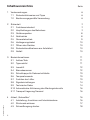
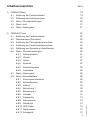
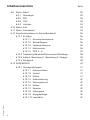


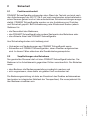
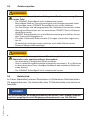
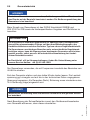
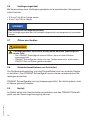

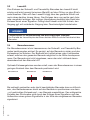
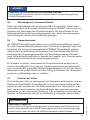
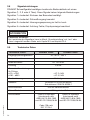
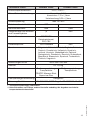
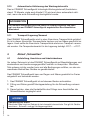
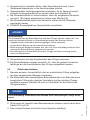

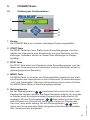
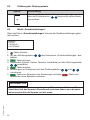
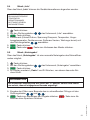


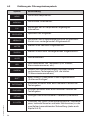
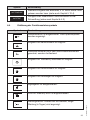
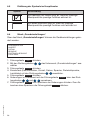
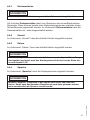

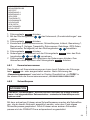
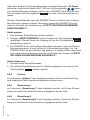
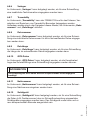

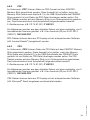
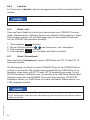
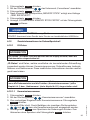
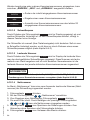
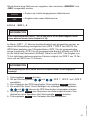
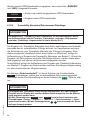
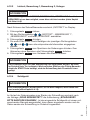
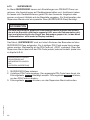
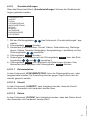
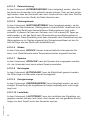
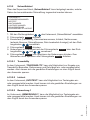
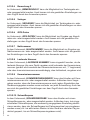
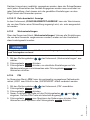


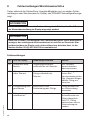
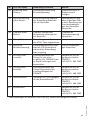
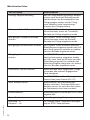
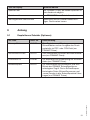
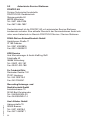
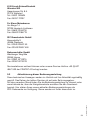

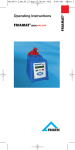

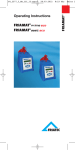
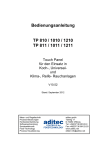
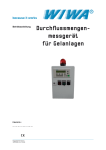
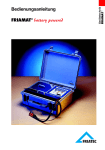
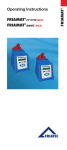

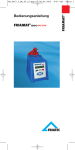
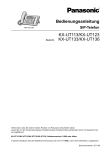
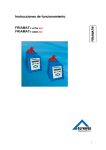
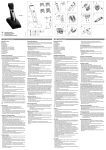
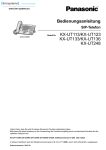


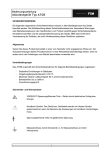
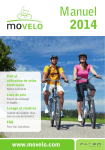
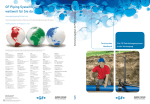
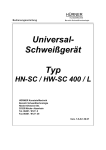
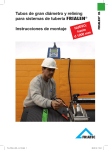

![LabWriter Operator Guide - A79510105 Ver. 5 [DE]](http://vs1.manualzilla.com/store/data/006774221_1-fdd3a342ef8db43c9f924a39f0e051d9-150x150.png)